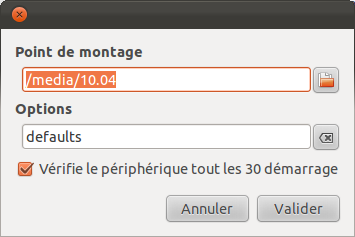Gestionnaire de disque
Le gestionnaire de disque (Disk-Manager en anglais) est une interface graphique simple qui vous permet de configurer les préférences de vos partitions :
- la détection et le montage automatique de nouvelles partitions dès le démarrage de votre ordinateur ;
- la gestion complète de vos partitions (depuis le choix du point de montage jusqu'aux options de montage) ;
- l'enregistrement des modifications des informations de montage des partitions dans le fichier de configuration « /etc/fstab » ;
- l'activation ou la désactivation de l'écriture dans les partitions NTFS.
Il est cependant plus rationnel et prudent de passer la fonction "montage automatique" de Gnome-disk-utility, logiciel qui est normalement installé par défaut sur votre Ubuntu.
Pré-requis
- Disposer des droits d'administration.
- Disposer d'une connexion à Internet configurée et activée.
- Avoir fait une sauvegarde du fichier /etc/fstab
Installation
On peut cependant a ses risques et périls installer disk-manager.
Avant Ubuntu 18.04
- Installer ces paquets (depuis le dépôt Ubuntu) python-gtk2,python-glade2,
- Télécharger le paquet (hors dépôt) disk-manager
- lancer le programme : sudo -H disk-manager
À partir Ubuntu 18.04
1. installez le paquet (dans les dépôts) : python-notify
2. Télécharger les paquets (hors dépôts) :
3. Installer ces paquets
4. Corriger les problèmes de dépendance en tapant dans un terminal :
sudo apt --fix-broken install
5. lancer le programme : sudo -H disk-manager
Utilisation
Lancez l'application comme indiqué ici ou via le terminal (toutes versions ou variantes d'Ubuntu) avec la commande suivante :
sudo -H disk-manager
Il y a un message d'erreur (les versions de python utilisées par disk-manager sont désormais très anciennes), mais cela fonctionne.

.
Monter une partition automatiquement au démarrage
Sélectionner la partition à monter, en cochant simplement la case "active". Puis fermer le logiciel. La partition sera montée automatiquement à chaque ouverture de votre session.
Si vous ne voulez plus de ce montage automatique, décochez simplement la partition.
C'est l'utilisation principale de disk-manager, la plupart des utilisateurs n'iront pas plus loin.
Vous pouvez cependant accéder à des options additionnelles : voir les chapitres suivants.
Contrairement à l'utilisation de base que nous venons de voir et qui ne nécessite qu'une compréhension très limitée du processus, les autres chapitres impliquent de comprendre un minimum des principes du montage des partitions. N'y recourez pas à l'aveuglette sous peine de problèmes !
Modifier le point de montage d'une partition
Modifier les options de montage d'une partition
Pour cela, sélectionner la partition désirée et cliquer sur le bouton "Modifier". PRUDENCE : à ne faire QUE si on connaît bien les options de montage gérées par fstab. Dans la plupart des cas, defaults convient parfaitement.
Problèmes connus
Options de montage NTFS
Pour les partitions NTFS, il est recommandé1) d'utiliser les options de montage suivantes:
defaults,nls=utf8,umask=000,uid=1000,windows_names
Partitions NTFS accessible seulement en lecture seule
Si vos partitions ntfs ne sont accessibles qu'en lecture seule, c'est que dans les options, le mauvais pilote est sélectionné. Choisissez le pilote ntfs-3g.
Désinstallation
Pour supprimer cette application, il suffit de supprimer son paquet. Selon la méthode choisie, la configuration globale de l'application est conservée ou supprimée. Les journaux du système, et les fichiers de préférence des utilisateurs dans leurs dossiers personnels sont toujours conservés.
Sauf si vous les utilisez pour d'autres applications, supprimer aussi les dépendances python-support, python-gtk2 et python-glade2.
Voir aussi
- Site officiel (en)
- Discussion Disk-manager sur le forum ubuntu-fr
- Gnome-disk-utility L'utilitaire de disques et de partitions par défaut dans Ubuntu
- GParted – un modificateur de partitions
Contributeurs : adam0509, Richard Santoro, YannUbuntu.